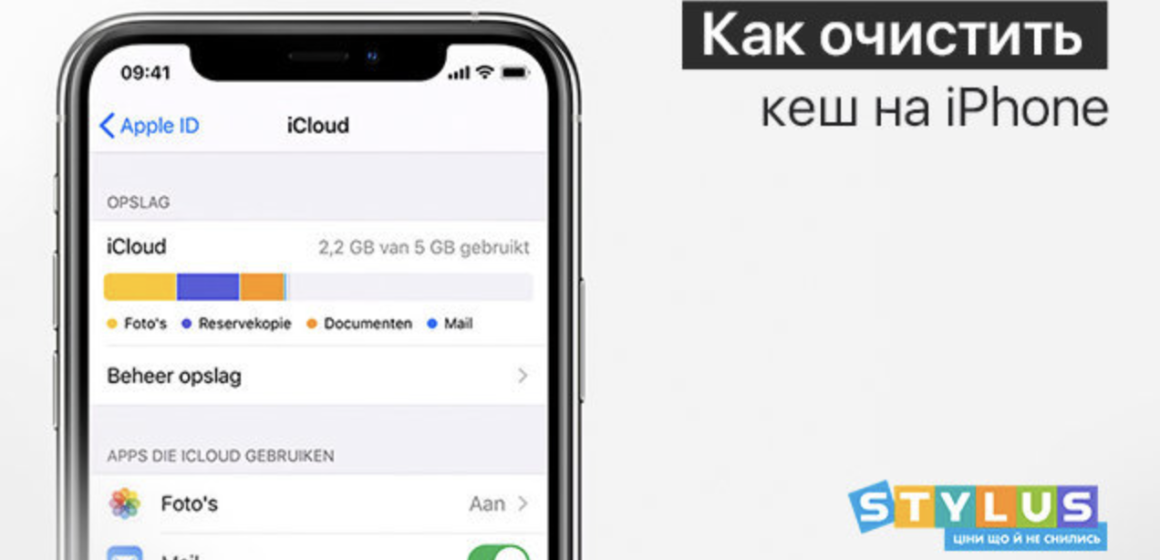iPhone хранят огромное количество данных. Но со временем у многих из-за того, что не знают, как очистить кэш на Айфоне, работа гаджета замедляется. На самом деле вернуть своему iPhone чистоту и скорость можно очень быстро и без каких-либо лишних хлопот.
5 способов очистить кэш на Айфоне
1. Удаление неиспользуемых приложений
Наверняка у вас на устройстве накопилось множество приложений, которые уже давно не используются. Вам необходимо лишь провести пальцем по экрану, чтобы увидеть, какие из них вы можете удалить без сожаления. Это не только освободит место на Айфоне, но и ускорит его работу.
2. Очистка хранилища в мессенджерах
Сообщения и медиафайлы в мессенджерах накапливаются и занимают ценное место на iPhone. Удаление ненужных файлов сэкономит место и сделает ваши переписки более организованными.
Telegram
- Откройте профиль чата.
- Выберите раздел “Медиа, ссылки и файлы”.
- Здесь вы увидите список изображений, видео, аудио и других файлов, отправленных или полученных в этом чате.
- Выделите ненужные файлы и нажмите на иконку корзины для их удаления.
Помимо этого, можете выбрать “Настройки” > “Хранить историю медиафайлов” и выбрать опцию, которая лучше всего подходит для вас: “Не хранить”, “3 дня”, “1 неделя”, “1 месяц” или “Всегда”.
Viber
- Зайдите в чат, в котором находятся ненужные файлы.
- Нажмите на медиафайл, чтобы его выделить.
- Внизу экрана появится меню, в котором выберите значок корзины.
- Чтобы настроить автоматическое удаление старых медиафайлов, перейдите в “Настройки” > “Чаты и вызовы” > “Очистка медиафайлов” и выберите соответствующий период времени.
- Откройте чат, в котором хотите удалить медиафайлы.
- Найдите медиафайл, который вам не нужен.
- Проведите его влево, чтобы отобразить опции.
- Выберите значок корзины, чтобы удалить файл.
3. Удаление загруженных аудио в приложениях
Ваши музыкальные приложения копируют множество аудиофайлов, что приводит к забитому хранилищу. Очистите загруженные треки в приложениях Spotify, Apple Music, YouTube и других.
4. Оптимизация изображений
Фотографии занимают много места. Воспользуйтесь встроенными инструментами для оптимизации изображений. Вы можете выбрать “Настройки” > “Фото” > “Оптимизировать хранение”, и ваш iPhone автоматически заменит оригинальные фотографии копиями, которые занимают гораздо меньше места.
5. Очистка историю в браузере Safari
Онлайн-поиски и посещенные сайты накапливаются в истории браузера Safari. Периодически очищайте эту историю, переходя в “Настройки” > “Safari” > “Очистить историю и данные сайтов”. Это не только освободит пространство, но и улучшит вашу конфиденциальность.
Скорость работы вашего iPhone начинается с этих пяти простых шагов. Попробуйте их прямо сейчас и увидите, как гаджет снова радует быстродействием.
Источник: Stylus.ua.
Слідкуйте за новинами у Телеграм
Ще більше фото в Instagram
Підписуйтесь на нас у Facebook